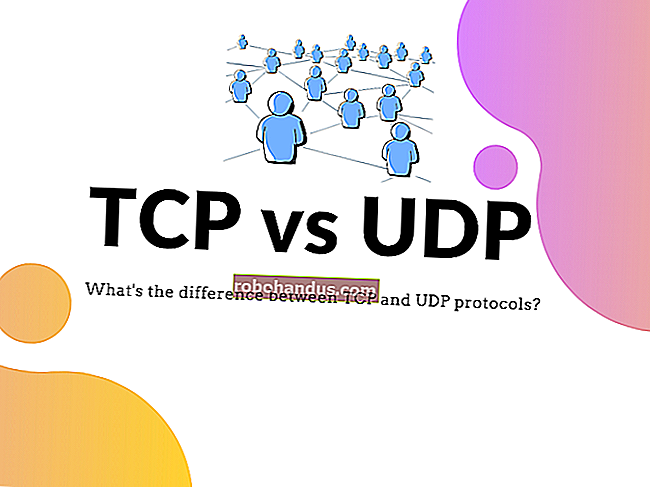大きなファイルをメールで送信する方法

多くの電子メールサーバーは、特定のサイズを超える電子メールの添付ファイルを受け入れることを拒否します。添付ファイルのサイズは時代に追いついていないが、誰かに大きなファイルを電子メールで送信する他の簡単な方法があります。
最新のオンライン電子メールクライアントを使用している場合でも、メッセージサイズは制限されています。たとえば、Gmailでは、メッセージのテキストと添付ファイルを含めて、メッセージを最大25MBにすることができます。Outlook.comでは10MBしか使用できません。これらのサービスを介してメッセージを送信すると、Gmailの添付ファイルにGoogleドライブを使用したり、Outlook.comにOneDriveを使用したりするなど、自動的に支援が提供され、代替案が提案されます。もちろん、これは便利ですが、デスクトップ電子メールクライアントまたは別のサービスを使用している場合は、これらのトリックについて自分で知る必要があるかもしれません。
電子メールの添付ファイルの最大サイズはいくつですか?
理論的には、メールに添付できるデータの量に制限はありません。電子メール標準では、サイズ制限の種類は指定されていません。実際には、ほとんどの電子メールサーバー(および一部の電子メールクライアント)は、独自のサイズ制限を適用します。
一般に、ファイルを電子メールに添付する場合、最大10MBの添付ファイルで問題がないことを合理的に確信できます。一部の電子メールサーバーの制限は小さい場合がありますが、通常は10MBが標準です。
Gmailでは、1つのメールに最大25 MBを添付できますが、これは、他のGmailユーザーにメールを送信する場合にのみ機能することが保証されています。メールがGmailのサーバーを離れるとすぐに、別のメールサーバーによって拒否される可能性があります。多くのサーバーは、10MBを超える添付ファイルを受け入れないように構成されています。
関連:Eメールはどのように機能しますか?
使用するサービスとメールを送信するサービスの最大添付ファイルサイズを確認するほど簡単ではありません。メールは送信時に複数のメール転送エージェントを経由することが多いため、添付ファイルがサーバーによって拒否される可能性があります。添付するデータが多すぎる場合の方法。
また、電子メールの添付ファイルは通常MIMEエンコードされているため、サイズが約33%増加することにも注意してください。したがって、ディスク上の10MBのファイルは、電子メールに添付すると約13MBのデータになります。
クラウドストレージサービスを使用する
最も簡単なオプションは、共有するファイルをDropbox、Googleドライブ、OneDriveなどのクラウドストレージサービスに保存することです。その後、ファイルを誰かと共有し、共有したことを電子メールで通知できます。次に、リンクをクリックして、ファイルを自分のコンピューターに直接ダウンロードできます。
GmailまたはOutlook.comを使用している場合、GoogleとMicrosoftがそれぞれのメールサービスにGoogleドライブとOneDriveを統合していることがわかります。メールを送信するときにGoogleドライブまたはSkyDriveボタンをクリックするだけで、メールでファイルを共有できるようになります。GmailとOutlookは、クラウドストレージドライブにすでに存在するファイルを選択するか、新しいファイルをアップロードする手順を案内します。

Dropboxのようなものを使用する場合は、クラウドストレージサービスのWebサイトからファイルを共有できます。たとえば、Dropboxのウェブサイトでファイルを右クリックし、Dropboxを使用している場合は[リンクを共有]を選択します。コンピューターにDropboxアプリがインストールされている場合は、Dropboxフォルダー内の任意のファイルを右クリックして、そこに「共有」コマンドも表示されます。

これは、多くのメールプロバイダーが私たちに求めているオプションです。GmailまたはOutlook.comで大きなファイルを添付しようとすると、最初にGoogleドライブまたはSkyDriveにアップロードするように求められます。

マルチパートアーカイブの作成と送信
関連:SkyDrive、Dropbox、または電子メールに本当に大きなファイルをアップロードする方法
より伝統的な日曜大工の方法を探している場合は、ファイルを小さな部分に分割できます。たとえば、電子メールで送信したい50MBのファイル、または大きなファイルのコレクションがある場合は、7-Zipなどのファイル圧縮プログラムを使用してアーカイブを作成し、アーカイブを5つの10MBに分割できます。

アーカイブを分割した後、分割されたすべての部分を別々の電子メールに添付できます。受信者は、各添付ファイルをダウンロードしてから、ファイル抽出プログラムを使用して、個別のアーカイブからより大きな完全なファイルを抽出する必要があります。
少し面倒かもしれませんが、この従来の方法は以前と同じように機能します。一部の受信者は、個別の添付ファイルに混乱する可能性があります。または、少なくとも、フープを飛び越えてそれらを再組み立てすることを楽しみません。受信者がこれを行う方法を知っているかどうかわからない場合は、より簡単な方法を選択することをお勧めします。
大容量ファイル送信サービスを使用する
大きな添付ファイルの問題に答えるために、何年にもわたって多くのファイル送信サービスがオンラインで生まれてきました。これらのサービスを使用すると、ファイルをアップロードしてから、アップロードへのリンクを提供できます。次に、そのリンクを電子メールに貼り付けると、受信者はリンクをクリックしてファイルをダウンロードできます。
関連:大きなファイルを送信および共有するための最高の無料プログラムとオンラインサービス
もちろん、これらのサービスはどういうわけかお金を稼ぐ必要があります。広告を表示したり、無料ユーザーが利用できる最大ファイルサイズを制限したり、サブスクリプション料金を要求したりすることで、それを実現できます。これまで、大きなファイルを送信および共有するためのこれらのオンラインサービスの多くについて説明してきました。また、オンラインサービスを使用する場合は、ファイルを委託していることに注意してください。ファイルの機密性がそれほど高くない場合は問題ないかもしれませんが、これまで聞いたことのない無料のサービスに機密データをアップロードすることは避けたいと思うでしょう。もちろん、アップロードする前にファイルを暗号化することもできますが、それでは受信者にとっても面倒な作業になります。

これらのファイル送信サービスは、広告や制限が存在することに問題がなく、特に機密ファイルの場合のリスクを理解している限り、正常に機能します。ただし、通常は、代わりにクラウドストレージサービスを使用することをお勧めします。